Seninle bir problemin olduysa iPhone or iPad , muhtemelen birden fazla durumda geri yükleme veya biçimlendirme kelimesini duymuşsunuzdur. Bu, çoğu sorunu çözmek için bu iki bilgisayara bakım yapmak söz konusu olduğunda gerçekten temel bir işlemdir. Ve gitmeden önce Apple veya yetkili bir teknik servis, ekipmanınızı restore etmek her zaman en iyisidir. gerçeğine ek olarak işlem her iki cihazda da aynıdır.
Ne zaman formatlanacağını nasıl bilebilirim

İşletim sisteminin geri yüklenmesi veya biçimlendirilmesiyle yüzleşmeniz gereken birçok durum vardır. Açıkçası, tüm bilgileri silmek ve yeniden yüklemek için gereken zaman nedeniyle her gün yapılacak bir işlem değildir. Biçimlendirmeniz gereken en yaygın durumlar şunlardır:
- iPhone'da bir arıza olduğunda : iOS veya iPadOS'un donanımın gücünü sıkıştırmayı amaçlayan kararlı ve gelişmiş işletim sistemleri olduğu bir gerçektir. Ama elbette mükemmel bir işletim sistemi değil, çünkü bu özelliği karşılayan hiçbir sistem yok. Arayüzün yavaşlaması, bir hatanın varlığı gibi farklı önemli sorunlarla karşı karşıya kalındığında, sorunu çözmek için geri yüklemeyi tercih edebilirsiniz.
- satmak istediğinde : yeni bir cihaz edindiğiniz ve önceki modeli satmanız gereken durum ortaya çıkabilir. Önerilen şey, elbette, gizliliğinizi korumak için sakladığınız tüm kişisel bilgileri silmektir. Geri yükleme işlemi, bankacılık veya Apple Pay bilgileri dahil tüm bağlantılı hesapları kaldırır.
- sıfırdan başlamak istiyorsun : birçok durumda, uygulamalar veya özel ayarlar yoluyla iPhone veya iPad'inizde büyük miktarda veri olduğunu görebilirsiniz. Bu nedenle, gerekli uygulamaları yükleyerek tamamen sıfırdan başlamak için bilgisayarı kişisel zevkinize göre biçimlendirmek ilginç olabilir. Kesinlikle rahat bir şekilde kullanılabilecek hızlı bir parkur temizliğidir.
- Apple, iOS'un Büyük Sürümlerini Yayınladı : Apple, işletim sisteminde nesiller arası bir değişiklik olabilecek büyük bir güncelleme yayınladığında, her zaman yeni bir yükleme yapılması önerilir. Bu sayede sistemin akışkanlığını garanti altına almak için yeni nesil işletim sistemi tamamen sıfırdan başlatılır.
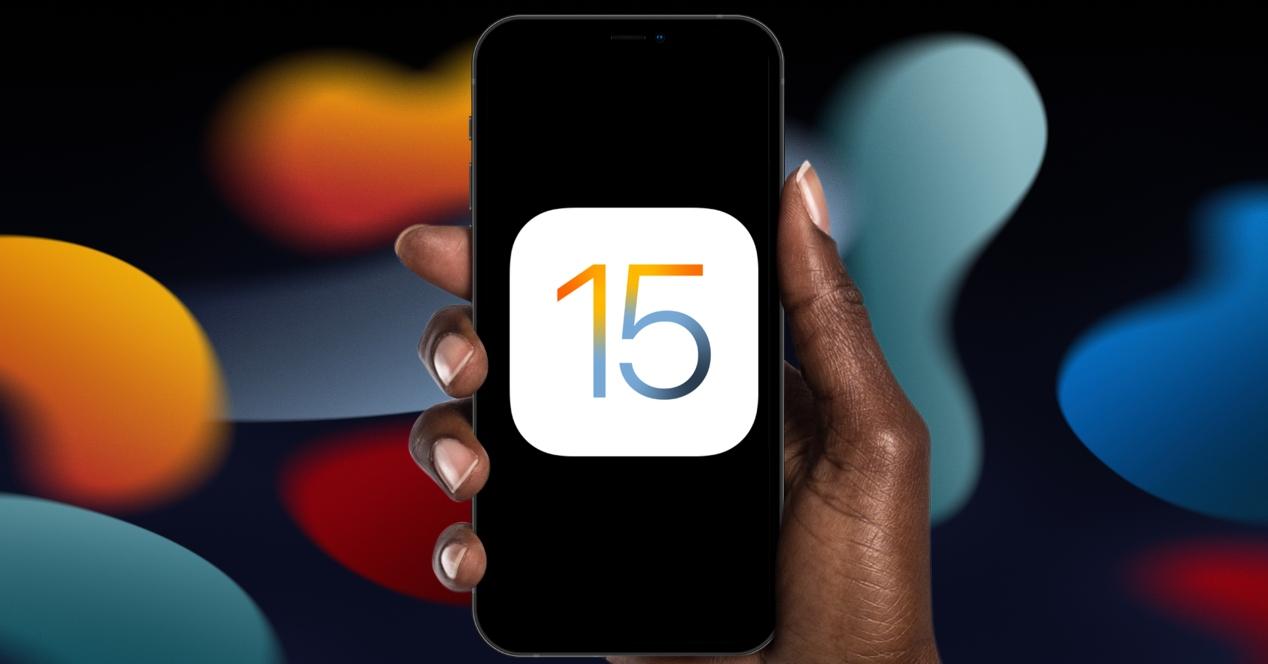
Biçimlendirmeden önceki adımlar
Gerçekten basit bir işlem gibi görünse de, bir iPhone veya iPad'i geri yüklemenin farklı kritik noktaları olduğunu unutmayın. Bununla, bilgi kaybını veya işlemin başarısızlığını önlemek için sürece başlamadan önce her zaman bir dizi ipucunu izlemeniz gerektiğini kastediyoruz.
sahip olduğu etkileri
Bir iPhone veya iPad'i geri yüklemekten bahsettiğinizde, bunun doğurabileceği sonuçları hesaba katmanız gerekir. Bu durumlarda, cihazda uygulanacak olan bir tüm bilgilerin kalıcı olarak silinmesi Bu içerir. Yani, nihayet sahip olduğunuz hedef, bir cihaza yeni gelmiş ve kutusunda bulundurmuş gibi sahip olmaktır. Bu gerçekten önemlidir, çünkü yerel olarak depolanmış önemli iletişim bilgileriniz veya fotoğraflarınız varsa, sonunda onu kaybedersiniz.
Ancak bazı ilgili istisnalar olduğu unutulmamalıdır. Cep telefonunda veya tablette bulunan bu verilerin bir kısmı iCloud ile senkronize edilir. Bu nedenle, cihazı biçimlendirdikten sonra tekrar giriş yaptığınızda, aynı Apple kimliği kullanıldığı sürece belirli bilgiler kurtarılabilir. Bu durumda, fotoğraflar ve hatta kişiler gibi temel bilgileri bulabilirsiniz. Her şeyden önce odaklanmanız gereken yer, tamamen kaybolacakları için bu yerel dosyalardır.
Yedek kopya
Restorasyon genellikle nadiren başarısız olan bir süreç olsa da, hiçbir şey mükemmel değildir. Tüm sürecin iptal edildiği ve sizi sıfırdan başlamaya zorlayan ya da sadece geri dönmek zorunda kaldığınız farklı durumlar olabilir. Bu sorunlarla karşılaşıldığında, bilgi sızıntısına neden olabilir ve bu nedenle, iCloud'da senkronize edilmiş tüm dosyalara sahip değilseniz, bir yedek kopya oluşturmanız gerekecektir.
Bu durumlarda, verileri her zaman Apple'ın kendi sunucularında yedeklemenizi öneririz. Bu, tabii ki, tüm belgelerinizi veya fotoğraflarınızı saklamak için sözleşmeli yedek depolama alanınız olmasını gerektirecektir. Bu, üzerinde gerçekleştirilebilecek bir işlemdir. Mac veya bir PC'de, iTunes veya Finder'ın kendisi olabilen senkronizasyon programı aracılığıyla rahatça. Ancak en rahat şey, kopyayı iPhone veya iPad ayarları aracılığıyla yapmak olabilir. Bunu yapmak için aşağıdaki adımları uygulamanız yeterlidir:
- iPhone'u Wifi ağına bağlayın.
- Ayarlar> Adınıza dokunun> iCloud'a gidin.
- Üzerine dokunun iCloud Yedekleme.
- Şimdi yedekle üzerine dokunun.
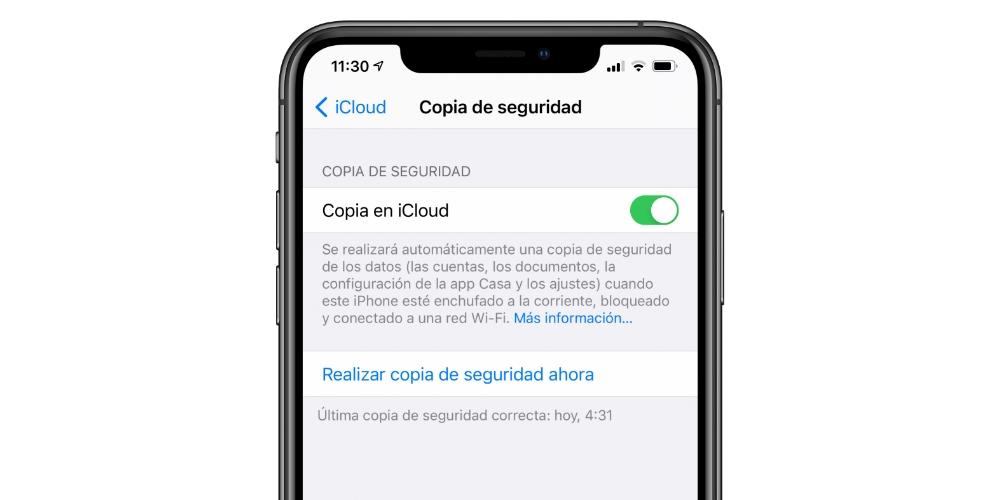
iPhone / iPad'imi Bul özelliğini devre dışı bırakın
Hem iPhone'u hem de iPad'i geri yükleyebilmek için temel gereksinimlerden biri, Arama uygulaması aracılığıyla izleme sistemini devre dışı bırakın. Bu, Apple'ın ek bir güvenlik önlemi olarak belirlediği bir şeydir. Bu sistem devre dışı kalmaya zorlanarak, bilgisayar dışındaki herhangi birinin tüm izleri ortadan kaldıracak şekilde geri yüklemesi engellenir. Bu durumda, her zaman Apple Kimliği parolasının girilmesi istenecek ve sahibi, aracılığıyla bilgilendirilecektir. E-posta. Bunu yapmak için aşağıdaki adımları uygulamanız yeterlidir:
- Ayarları aç.
- Üst taraftaki adınızı tıklayın.
- iPhone / iPad'imi Bul üzerine dokunun ve ardından seçeneği devre dışı bırak .
- Apple Kimliği parolanızı girin.
- Devre Dışı Bırak'a basın.
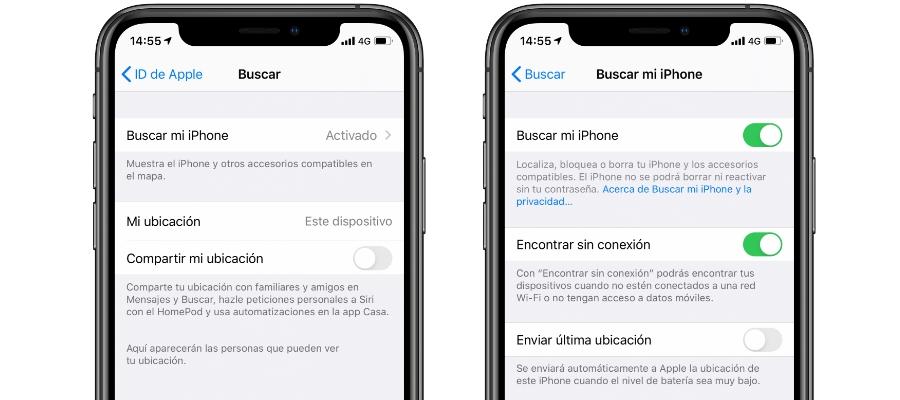
İnternet bağlantısı iyi
iPhone veya iPad'inizi geri yüklemek istediğinizde, işletim sistemini yeniden yüklemeniz gerekir. Bu bilgilerin bir kopyası, ekipmanın deposunda doğal olarak bulunmaz ve bu nedenle Apple'ın kendi sunucularından indirilir. Bu durum göz önüne alındığında, her zaman istikrarlı ve kaliteli bir internet bağlantınızın olması mantıklıdır.
Having a hızlı internet bağlantısı sürecin gereğinden uzun sürmemesi için her zaman önemlidir. Sunucuların her zaman oldukça düşük bir bant genişliğine sahip olduğunu ve bu nedenle birkaç gigabayt ağırlığa sahip işletim sistemini indirmenin uzun zaman alabileceğini unutmayın. Aynı şekilde, olmalı istikrarlı ve özel tüm bilgilerin güvenli bir şekilde ve sonraki süreci etkileyebilecek herhangi bir paket türünü kaybetmeden indirilmesine izin vermek.
iPhone şarj oluyor veya %50'den fazla şarj oluyor
Bir iPhone veya iPad'i geri yüklemenin çok fazla güç gerektirdiği bir gerçektir. Bilgilerin silindiği ve sıfırdan yeniden yüklendiği bir sürece atıfta bulunuyoruz. Bu aynı zamanda bilgilerin üzerine basitçe yazıldığında da meydana gelir. Arızaları önlemek için, ekipman hiçbir zaman kapatılamaz. Pilin restorasyon sürecinin ortasında bitmesi, ekipmanın arızalanmasına neden olan ölümcül bir arızaya neden olabilir.

Bu yüzden bir zorunluluk haline geliyor iPhone'u her zaman güce bağlı tutun veya pil %50'deyken. Bu tavsiye edilir, ancak acil bir durum olduğu noktaya ulaşır. Başka bir deyişle, bu iki pil koşulundan herhangi biri karşılanmazsa sistem geri yüklemeyi başlatmanıza izin vermez.
Restorasyon Süreci
Makale boyunca tartıştığımız hususlar dikkate alındıktan sonra restorasyon gerçekleştirilebilir. Hem iPhone'u hem de iPad'i yeni gibi bırakabilmenin birden fazla yöntemi var. Daha sonra size bu süreçle yüzleşmenin farklı yollarını anlatacağız.
Mac ile
Verilebilecek en yaygın yöntemlerden biri Mac ile. Bir iPhone'unuz varsa, bir Mac'iniz de olması oldukça yaygın hale gelebilir. Bu bilgisayarda yazılım sürümü varsa macOS Catalina veya üstü, süreç olacak Finder aracılığıyla yapılabilir. İlk başta dosya yönetimine adanmış olduğunu düşünseniz de, restorasyon sürecini de gerçekleştirebileceksiniz. Bunu yapmak için aşağıdaki adımları uygulamanız yeterlidir:
- İPhone'u Mac'e bağlayın.
- Bulucu penceresini açın.
- Finder penceresinin sol kenar çubuğundan cihazı seçin.
- iPhone / iPad'imi Bul'u devre dışı bıraktığınızdan emin olun.
- Genel'i ve ardından iPhone / iPad'i geri yükleyin.
- Tıkla İndirin ve Geri Yükleyin.
- Erişim kodunu girin.
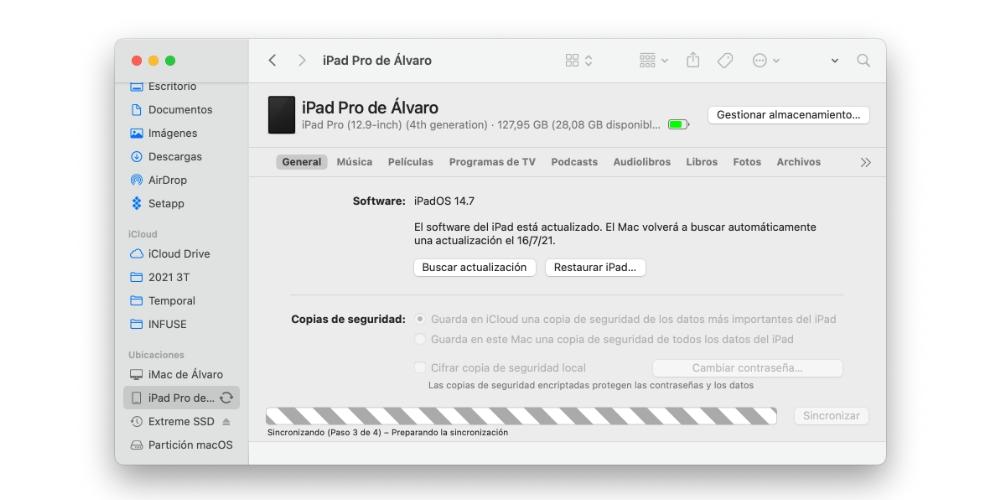
Daha eski Windows veya Mac bilgisayarlarda
sahip olmanız durumunda Windows sahip bir bilgisayar veya bir Mac macOS 10.14 veya öncesi, iTunes programını kullanmanız gerekecek. Bu, bu koşullarla sınırlı olan ve çok özel araçlar sağlayan bir yazılımdır. Kullanıcıların fotoğrafları aktarmalarına, yedek kopyalar oluşturmalarına ve ayrıca işletim sistemini tamamen geri yüklemelerine olanak tanır. Bu durumda, aşağıdaki adımları izlemelisiniz:
- Mac'inizde veya PC'nizde iTunes'u açın.
- iPhone veya iPad'i kabloyla bilgisayara bağlayın.
- iTunes'un üst çubuğundaki cihaz düğmesine tıklayın.
- İPhone'u Geri Yükle'yi tıklayın.
- Emin ol iPhone'umu Bul'u kapatın.
- İndir ve geri yükle'ye tıklayın.
- Erişim kodunu girin.
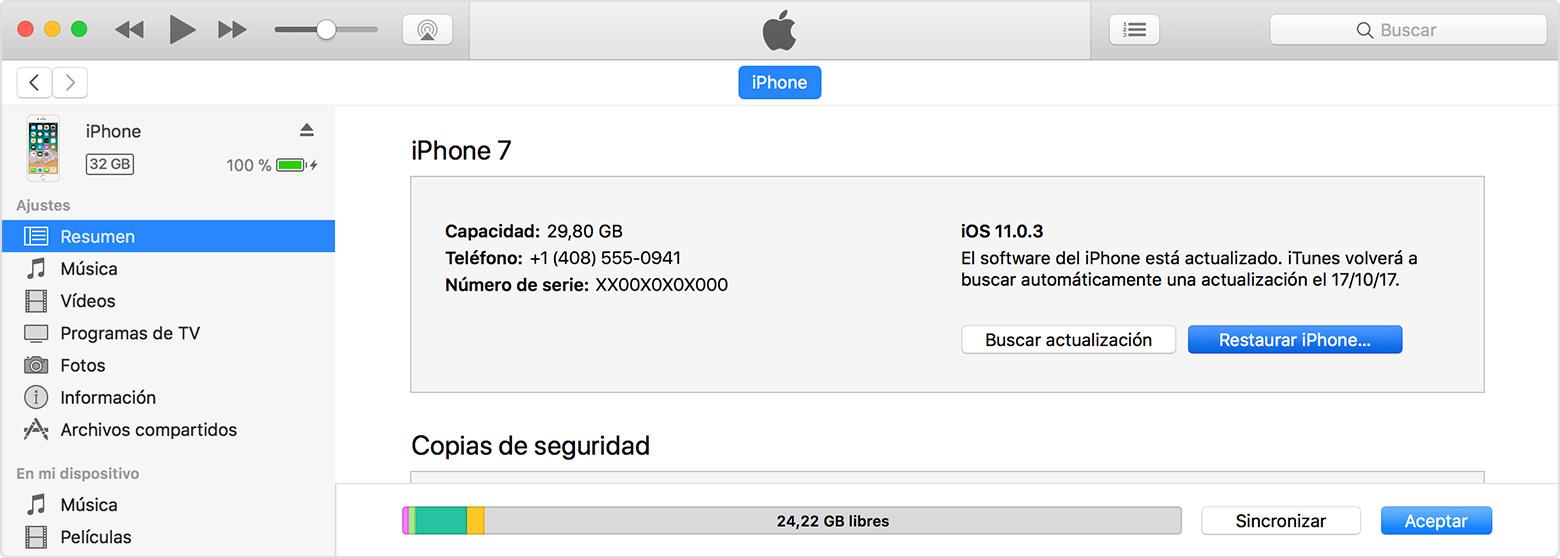
Cihazın kendisinden
Elinizde ne Mac ne de PC olan bir bilgisayarınız olmayabilir. Bu yüzden bilgisayarı her zaman biçimlendirmeyi seçebilirsiniz. yapılandırmanın kendisinden, aşağıda göreceğimiz gibi alaka düzeyi farklılıkları olmasına rağmen. Bu durumda elde edilen şey, cihazınızla sıfırdan başlayabilmek için gerçekten basit bir sisteme sahip olmaktır. Bu işlemi yapabilmek için aşağıdaki adımları uygulamanız yeterlidir:
- iPhone veya iPad'i elektrik akımına ve Wi-Fi ağına bağlayın.
- Erişim Ayarları.
- Genel'i tıklayın.
- Aşağıya kaydırın ve üzerine dokunun Aktar veya Sıfırla.
- Kilit açma kodunu veya Apple Kimliği parolasını girin.
- Aygıtın silinmesini istediğinizi onaylayın.
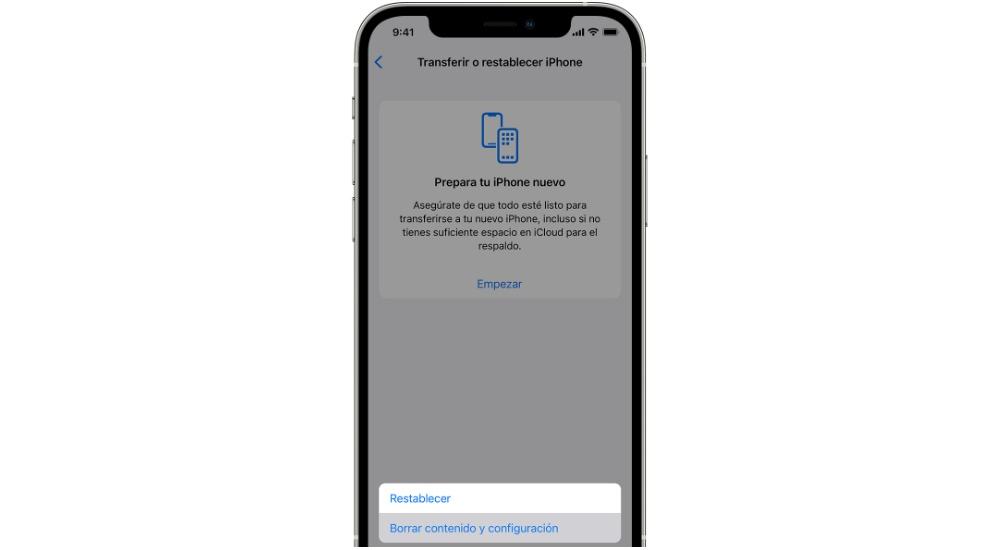
Bu andan itibaren, cihaz birkaç kez yeniden başlatılacak ve her zaman ne yapıldığını size bildirecek bir ilerleme çubuğu görüntülenecektir. İlk başta, veriler silinecek ve bilgilerin üzerine yazılacaktır. Genel olarak hızlı olan bir süreç ama hiçbir zaman güç bağlantısını kesmemelisiniz. Bu operasyona her zaman yeterince zaman ayırmak ve bitirmek için acele etmemek önemlidir.
Restorasyon yöntemleri arasındaki farklar
Genel olarak, bu makale boyunca tartıştığımız iki restorasyon sistemi vardır. Bunlardan biri bilgisayar kullanılması gereken, diğeri ise harici ekipman gerektirmeyen, yalnızca iPhone veya iPad ayarları üzerinden yapılır. Elbette bu iki sistem arasında var olan farkları veya birini diğerinden önce kullanmanın daha iyi olup olmadığını merak edeceksiniz.
Gerçek şu ki, her ikisi de restorasyon sistemleri olarak sunulsa da pratikte birbirine hiç benzemiyorlar. Açıkça anlaşılmalıdır ki, ne zaman derin bir restorasyon yapmak isterseniz, işletim sistemini yeniden yükleme, PC veya Mac gibi bir bilgisayar yardımıyla yapılmalıdır. Konfigürasyonda bu işlemin yapılması durumunda sistem çalışır durumda yeniden kurulmaz, çünkü Verileri yeniden yazabilmek için gerekli izinler basitçe verilir.
Görünüşe göre, sürecin sonunda aynı görünecek, ancak bu yöntemlerin her birine ayrıntılı olarak bakarsanız, dikkate değer farklılıklardan daha fazlası vardır. Yazılımda bir hata olduğu pratik bir durumdaysak, tamamen yeniden yüklemek önemlidir. Ancak uygulamaları sadece zevk için silmek istiyorsanız, “hızlı” bir temizlik yapabilmek için, sadece ayarlar üzerinden verilerin üzerine yazmak faydalı olabilir. Bu son işlemin avantajları vardır: hız ekipmanı bu şekilde biçimlendirmek zorunda kalmadan.